NAS pogoni izvrstan su način za stvaranje osobnog oblaka, ali do sada ih nije bilo lako povezati u aplikaciji Files. To se sve mijenja s iPadOS-om i iOS-om 13, koji uvode SMB kompatibilnost s datotekama na vašem iPhoneu ili iPadu.
Ovo su sjajne vijesti ako želite pristupiti svim mogućnostima pohrane na istom mjestu. Pa saznajmo kako se povezujete s SMB poslužiteljem pomoću Datoteka i što učiniti ako ne radi.
Apple je SMB predstavio datotekama s iPadOS-om i iOS-om 13
Blok poruka poslužitelja (SMB) lako je najčešći protokol za prijenos datoteka koji se koristi za mrežne diskove (NAS). Do sada Apple nije dopuštao SMB veze u datotekama, preferirajući svoj protokol za prijenos datoteka: AFP.
 Apple je dodao velike nadogradnje datotekama u sustavu iOS 13.
Apple je dodao velike nadogradnje datotekama u sustavu iOS 13.
No AFP nikada nije široko prihvaćen, pa je Apple konačno otvorio vrata SMB-u izlaskom iOS-a 13 i iPadOS-a.
U ovom softveru možete se povezati sa svojim SMB poslužiteljem izravno iz aplikacije Datoteke. Omogućavajući vam pristup svim uslugama pohrane u oblaku u istoj aplikaciji: iCloud, Dropbox, Google pogon, pa čak i vaš osobni NAS pogon.
Apple je i u ovom najnovijem ažuriranju uveo mnoga druga poboljšanja Datoteka: u aplikaciji možete gledati videozapise, slušati glazbu ili pregledavati dokumente. Sve što nije kompatibilno, jednostavno preuzmite i upotrijebite u aplikacijama trećih strana.
Kako se mogu povezati s SMB poslužiteljem pomoću aplikacije Datoteke?
- Otvorite datoteke na iPhoneu, iPadu ili iPod touchu.
- Dodirnite Browse u donjem desnom kutu da biste otvorili zaslon za navigaciju.
- Iznad mjesta za pohranu dodirnite gumb Više ( … ).
- Odaberite Poveži se s poslužiteljem , a zatim unesite adresu poslužitelja i korisničke podatke.
- Nakon što se povežete sa svojim SMB poslužiteljem, trebao bi biti dostupan u odjeljku Dijeljeno na bočnoj traci.
 Obavezno znajte adresu SMB poslužitelja s kojim se želite povezati.
Obavezno znajte adresu SMB poslužitelja s kojim se želite povezati.
Što ako ne mogu povezati svoj SMB poslužitelj s aplikacijom Datoteke?
Dostupno je puno različitih NAS postavki, a neke od njih i dalje će imati problema s povezivanjem s datotekama u iPadOS-u ili iOS-u 13.
Ako se ne možete povezati sa svojim SMB poslužiteljem pomoću Datoteka, pokušajte ga popraviti pomoću koraka za rješavanje problema u nastavku. Javite nam kako se snalazite u komentarima na dnu ove stranice.
1. Ažurirajte na najnoviji iPadOS ili iOS na uređaju
Kompatibilnost SMB-a bila je temperamentna kroz beta program iPadOS i iOS 13. Brojne su prilike prestale raditi ili se susretale s različitim bugovima.
Ažurirajte na najnoviju verziju iPadOS-a ili iOS-a kako biste bili sigurni da ne trpite zbog nove programske pogreške.
- Povežite svoj iPhone, iPad ili iPod touch s ispravnom internetskom vezom.
- Idite na Postavke> Općenito> Ažuriranje softvera.
- Preuzmite i instalirajte dostupna ažuriranja softvera.
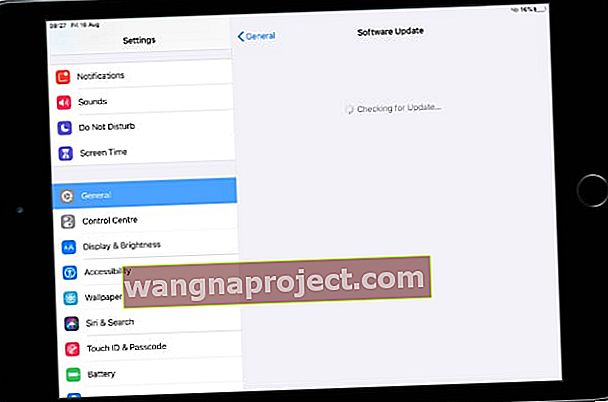 Ažurirajte svoj uređaj najnovijim izdanjem iOS-a ili iPadOS-a kako biste izbjegli probleme.
Ažurirajte svoj uređaj najnovijim izdanjem iOS-a ili iPadOS-a kako biste izbjegli probleme.
2. Ažurirajte svoj pogon na SMB 2.0 ili noviji
Ljudi su godinama ažurirali i poboljšavali SMB protokol. Trenutno je na verziji 3.1.1, ali to ne znači nužno da vaš NAS pogon koristi tako noviji protokol.
Nažalost, datoteke u iPadOS-u i iOS-u 13 kompatibilne su samo s SMB verzijom 2.0 ili novijom. Ako vaš NAS pogon koristi stariji SMB, morate ga ažurirati ili nadograditi za rad s datotekama.
3. Prijavite se na drugi korisnički račun na NAS pogonu
Nejasno je zašto bi to trebao predstavljati problem, ali mnogi su ljudi otkrili da se nisu mogli povezati na svoj NAS pogon kao gost-korisnik. Umjesto toga, morali su se prijaviti s postojećim računom ili stvoriti potpuno novi.
Moguće je da je Apple to implementirao kako bi izbjegao povezivanje ljudi s nezaštićenim sustavima datoteka. Iako se to čini malo vjerojatnim jer Files nudi mogućnost prijave kao gosta. Pokušajte stvoriti novi korisnički račun na NAS pogonu i testirajte ga sami.
 Unesite postavke za vaš NAS pogon da biste stvorili nove korisnike. Slika tvrtke Synology.
Unesite postavke za vaš NAS pogon da biste stvorili nove korisnike. Slika tvrtke Synology.
4. Za više tehničke podrške obratite se proizvođaču pogona
Budući da je na tržištu tako širok raspon NAS pogona, nemoguće je predložiti određene korake za rješavanje problema za vaš određeni pogon. Međutim, ako kontaktirate proizvođača pogona, oni će možda moći ponuditi posebna rješenja za njega.
Teško da ste jedini kupac koji želi koristiti SMB za povezivanje vašeg NAS pogona s datotekama u iPadOS-u ili iOS-u 13. Nadamo se da proizvođač razumije koji su potencijalni problemi i pomaže vam da ih riješite. Podijelite svoja rješenja u komentarima ako ih pronađete.
 Većina proizvođača ima odjel za korisničke usluge koji vam može pomoći. Slika tvrtke Synology.
Većina proizvođača ima odjel za korisničke usluge koji vam može pomoći. Slika tvrtke Synology.
5. Upotrijebite alternativnu aplikaciju treće strane umjesto Datoteke
Ako sve drugo zakaže, postoji mnoštvo nezavisnih aplikacija koje već nude SMB kompatibilnost na vašem iPhoneu, iPadu ili iPod touchu. Umjesto toga upotrijebite jedan od njih za povezivanje NAS pogona u sustavu iOS 13 ili iPadOS.
Najpopularnije aplikacije za to su:
- Documents by Readdle (besplatno)
- FE File Explorer: Upravitelj datoteka (besplatno)
- FileBrowser - Preglednik dokumenata (5,99 USD)
 Documents 6 nudi puno izvrsnih značajki za upravljanje datotekama, uključujući kompatibilnost s SMB-om.
Documents 6 nudi puno izvrsnih značajki za upravljanje datotekama, uključujući kompatibilnost s SMB-om.
Pristupite svim svojim vanjskim pogonima pomoću Datoteka
Sada kada iPadOS i iOS 13 rade sa SMB-om, lakše je nego ikad daljinski se povezati s vašim NAS pogonom. Ali to nije jedina nova promjena u Datotekama: fizičke pogone možete povezati i sa svojim uređajima.
To znači da s iPhoneom, iPadom ili iPod touchom možete koristiti gotovo bilo koji USB stick, bljeskalicu ili vanjski tvrdi disk. Sve što trebate jest osigurati da imate odgovarajući adapter. Ako i dalje ne uspije, ovdje saznajte kako to popraviti.


